1、首先,打开压缩包文件夹,双击应用程序选项,如图所示

2、然后选择或者手动修改安装路径,勾选我同意选项后,点击下一步按钮即可
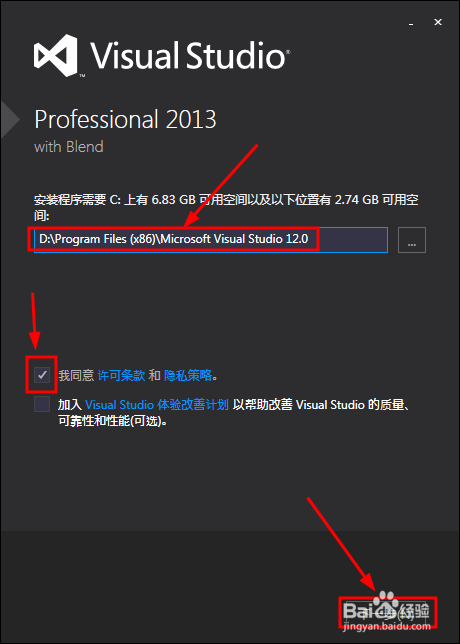
3、然后选择这些可选的插件(就是可以不安装的功能),选择好后,点击安装按钮

4、然后就是漫长的等待了(取决于网速和硬件传输速率哦),

5、安装完成后,如图所示,点击启动可以打开软件,也可以点击右上角的关闭按钮
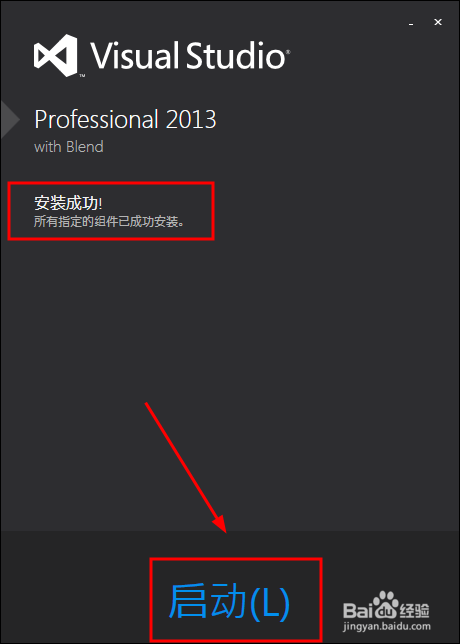
6、直接或者后续启动时,会出现如图所示的窗口,可以选择登录也可以点击以后再说选项,我这里选择登录(否则跳过7-9步骤)
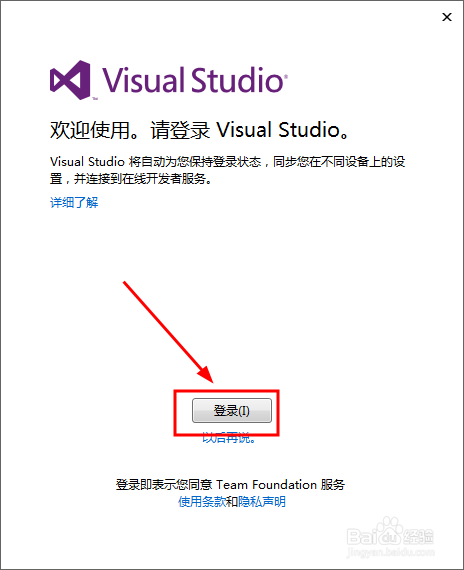
7、按照提示输入用户名(如图所示),然后点击下一步按钮
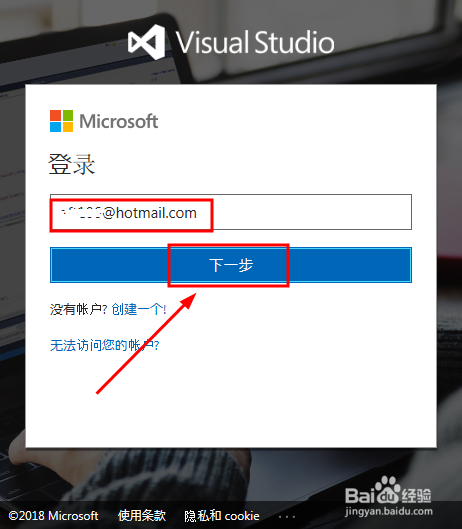
8、验证成功后,需要输入对应的密码,确认无误后,点击右下角的登录按钮

9、此时会弹出如图所示的对话框,根据你的选择是否记住,这里选择是按钮

10、然后需要设置开发设置(常规即可),,,选择主题颜色后,点击启动按钮
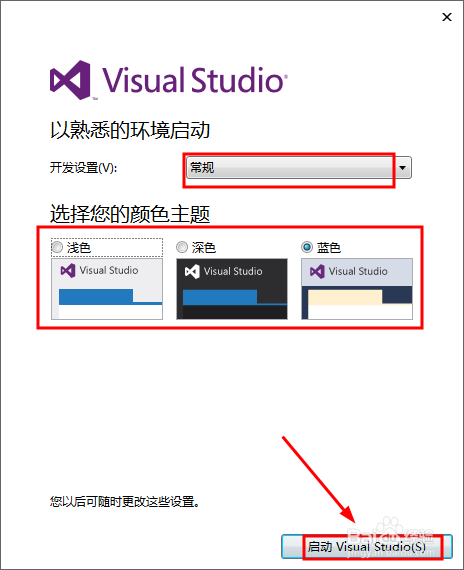
11、此时就进入到操作界面窗口了,开始使用吧。
